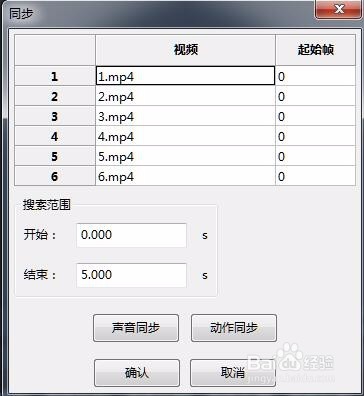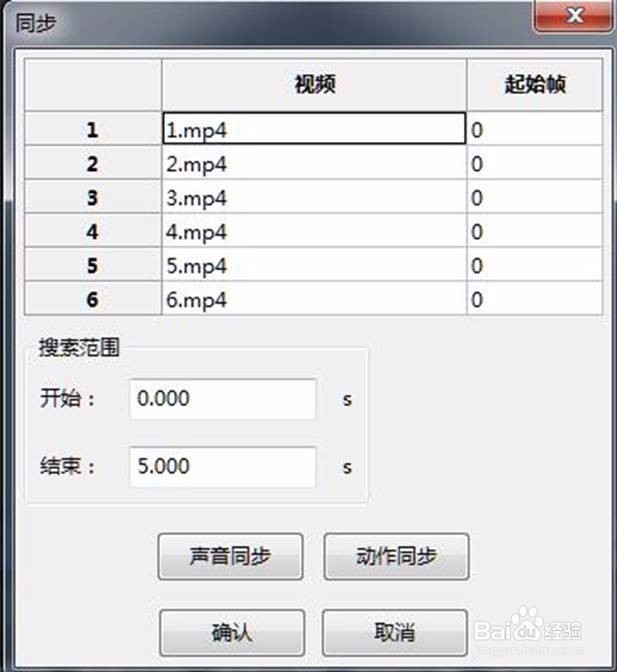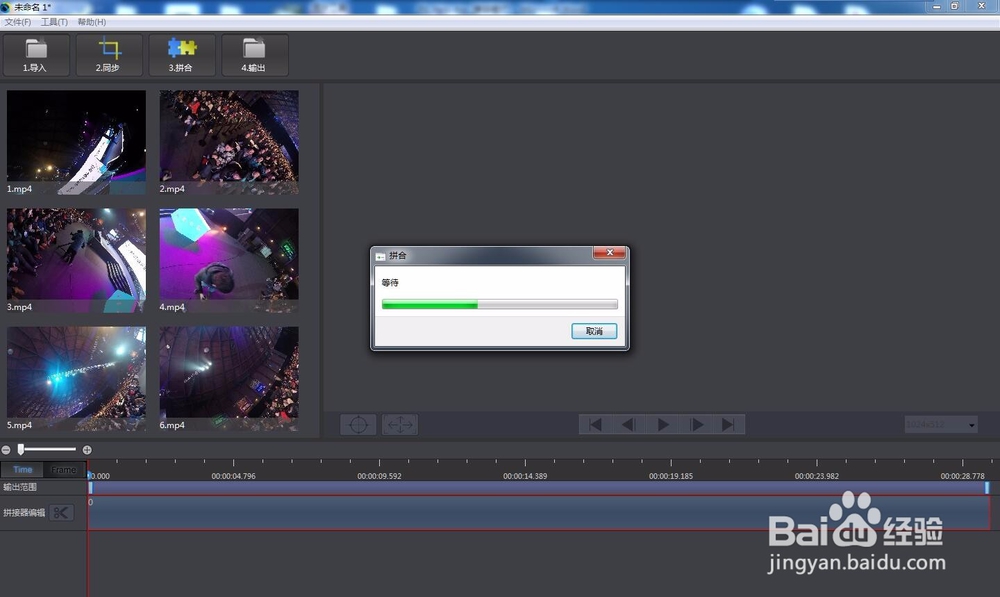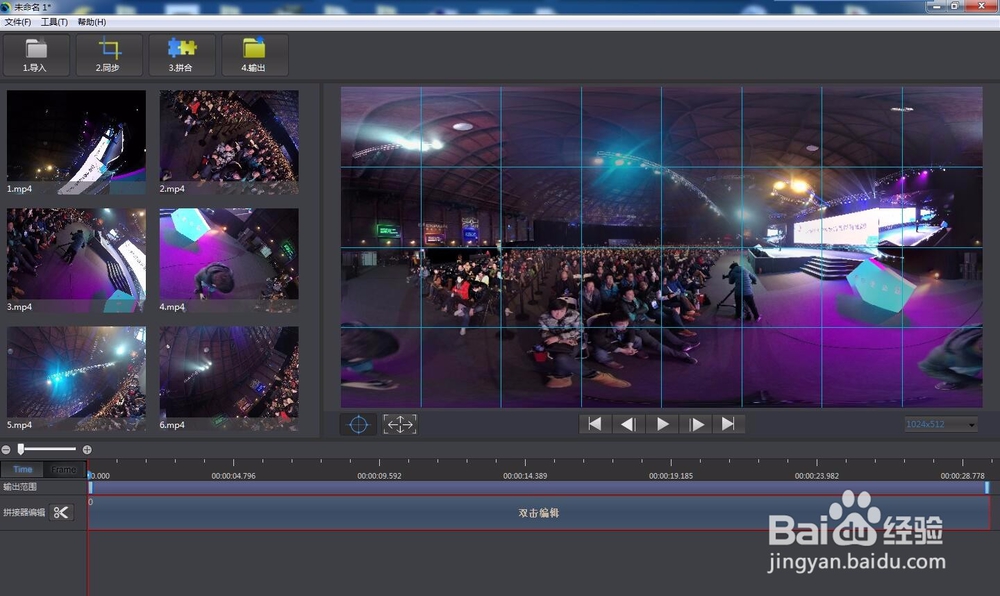UtoVR全景视频直播如何使用详解
1、硬件环境搭建
Ø Gopro 线连接
Ø Gopro相机拔出电池安装到架子上
Ø 6根电源线插到Gopro,连接6个Gopro
Ø 6根HDMI小数据线连接到Gopro, 另一端通过转接环连接到HDMI大线,大线连接电脑的数据采集卡。
Ø 采集卡有8个口,选择其中6个就可以,这个里要和软件配合选择,软件有对应的选择端口的设置。
2、软件部分操作
直播软件操作有4个步骤:获取视频流音频流->生成拼合参数->输入全景视频参数->输入推流地址,就开始推送全景视频。
相关软件安装包
Ø PV : \\192.168.0.7\products\VedioBuilder100
Ø PVL安装包位置: \\192.168.0.7\products\全景视频直播
1.1.1 生成拼和参数
UtoVR全景直播软件为您提供将源视频拼接转换为全景视频的最简单方法。您也可以自定义程序中的一些设置。下面是UtoVR全景直播软件拼接全景视频的操作流程。
1.1.1 双击桌面上的图标打开软件
1.1.2 点击图片导入源视频文件
1.1.3 点击图标同步源视频
注意:建议使用声音同步, 正常情况下相机更容易捕捉到不同方向上相同的声音而不是动作,因此通过声音同步会更精确。
1.1.4 单击图标开始视频拼接的处理过程
1.1.5 单击按钮做水平和垂直方向的校正
1.1.6 单击按钮应用调整
1.1.7 点击“工具”菜单下面导出参数,生成参数。

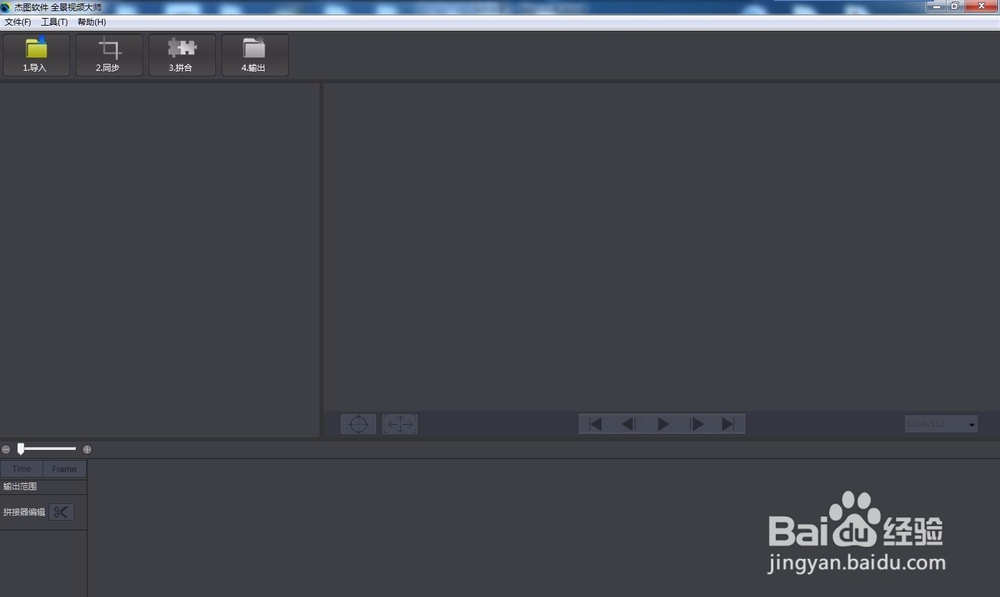
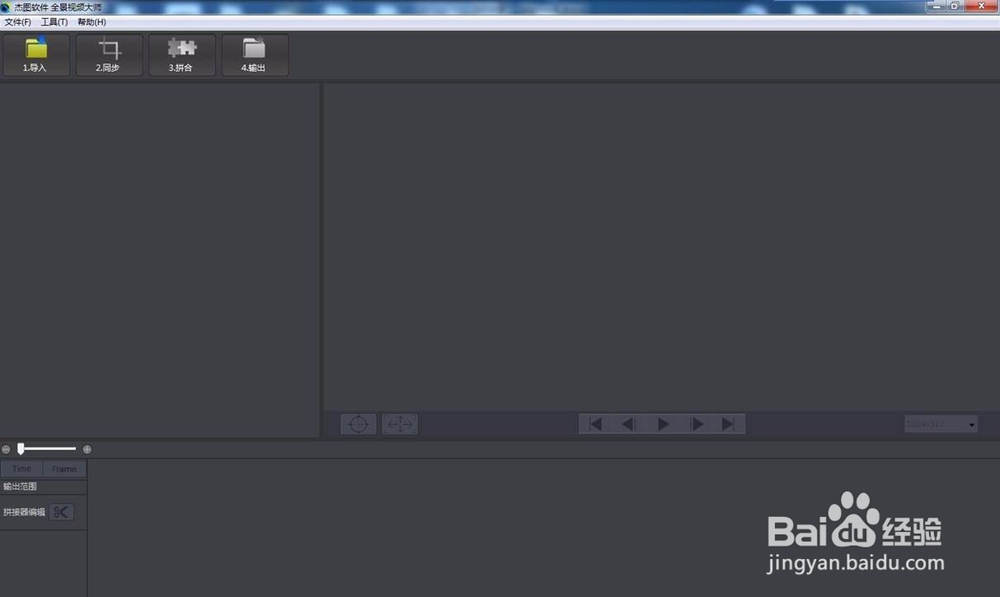

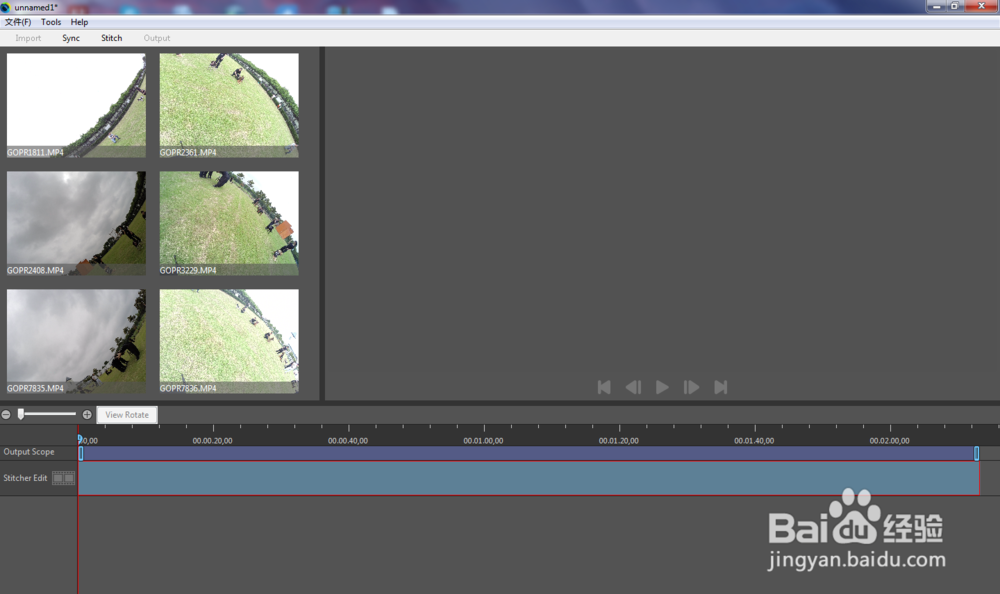

3、直播软件操作
1.1.1 设置视频采集设备
在“视频采集设备”选项中选择自己使用的采集卡并且勾选采集卡采集视频的插槽。
1.1.2 4.2.2设置声音采集设备
在“声音采集设备”中勾选一个需要采集的声音源。
1.1.3 设置拼合参数
Ø 首先点击“生成参数”勾选项,再点击“目录”选择每一路单独视频的储存地址。
Ø 然后点击开始直播,观察每个小窗口中是否正常显示了视频画面,等待5秒后再点击停止直播,直播软件将把采集的单路视频储存在设置的目录中,接着使用“全景视频大师”拼接后输出拼合参数。
Ø 在使用了全景视频大师保存拼合参数后,回到“全景拼合参数”去除生成参数勾选项,并且在参数文件目录中选择已保存的拼合参数,点击“确定”按钮回到主界面
Ø 主界面点击“开始直播”按钮,开始直播。